В конфиденциальности айфона не отображаются программы
Некоторые приложения на вашем iPhone или iPad отслеживают ваше местоположение, имеют доступ к камере, календарю и так далее — сейчас мы расскажем, как это отключить.
Только взялись за настройку новенького айфона или айпада? Здорово! Не хотим испортить вам удовольствие, но мы бы советовали уделить отдельное внимание настройкам приватности. Система отслеживает ваше местоположение, собирает о вас всевозможные данные, и все это может оказаться в руках людей, которым вы бы не хотели доверять подобного рода информацию. Советы из этого поста помогут вам распоряжаться информацией о себе самостоятельно.
Настройка iOS — процесс, который вряд ли можно назвать простым и интуитивным. И вот наш первый совет: если не можете найти какую-то конкретную настройку в iOS, воспользуйтесь поиском. Поисковая строка расположена в самом верху раздела Настройки. Apple запрятала многие интересные настройки приватности глубоко в дебрях различных меню, и поиск — это простейший способ до них добраться.
Ну а теперь давайте зароемся поглубже в тонкости настройки приватности в iOS 9.
Настройки > Конфиденциальность > Службы геолокации
Службы геолокации Apple отслеживают ваши перемещения в пространстве. Apple использует эти данные в прогнозе погоды и строит на их основе маршруты в Apple Maps или Google Maps. Ваше местоположение службы геолокации определяют по данным от вышек сотовой связи, точек доступа Wi-Fi и спутников GPS. Кстати, эта функция активно подъедает заряд батареи.
Вы можете разрешить или запретить использовать данные о местоположении каждому приложению в отдельности. Просто решите, каким программам совершенно незачем знать о том, где вы находитесь, — и отключите им доступ.
Настройки > Конфиденциальность > Контакты, Календари и Напоминания
К этим данным хотят получить доступ лишь некоторые приложения. Либо они делают резервные копии, либо в них предусмотрена возможность делиться контактами, либо же они должны быть способны эти контакты менять. Если вам кажется, что какому-то приложению не следует рыться в ваших контактах и планах — смело отключайте ему доступ.
Настройки > Конфиденциальность > Фотографии, Камера и Микрофон
Приложениям для голосовых и видеозвонков (вроде Skype, Viber, WhatsApp и так далее) нужен доступ к камере и микрофону, а заодно и к вашим фотографиям, поскольку их можно отправлять собеседникам. Здесь же вы наверняка найдете и все приложения для управления камерой (кроме встроенного — ему доступ дан по умолчанию) и записи голоса. А также программы для обмена файлами вроде Dropbox (ей нужен доступ к фотографиям для синхронизации с облаком) и Evernote (она позволяет добавлять картинки к заметкам). Ну и какое-то количество других программ.
Если вы не знаете, зачем приложению доступ к вашей камере, микрофону или фотографиям, попробуйте отключить его и посмотреть, что изменится и изменится ли вообще что-нибудь. Всегда можно вновь активировать доступ, если окажется, что без него приложение не может нормально работать.
Настройки > Конфиденциальность > Движение и фитнес
Доступ к встроенному фитнес-трекеру нужен различным приложениям для тренировок и поддержания здоровья. Фитнес-трекер записывает ваши движения, считает шаги, отдельно учитывая шаги вверх по лестнице, и так далее. Доступ к данным о вашей физической активности, понятное дело, тоже можно ограничить. Не очень-то любите фитнес? Выключайте доступ к этой информации вообще для всех приложений — ничего не потеряете.
Настройки > Конфиденциальность > HomeKit
Есть ли у вас система умного дома? Если да, то вы наверняка знаете, что делает HomeKit: он управляет подключенными к домашней сети устройствами — освещением, термостатом и так далее. В этой части настроек вы найдете список подобных устройств, подключенных к вашему гаджету.
Настройки > Конфиденциальность > Реклама > Ограничить трекинг рекламы
Apple собирает данные о вас, в том числе информацию о вашем поле и национальности, сведения о книгах, которые вы читаете, и музыке, которую вы слушаете. Компанию интересуют ваше местоположение, тип устройства, даже ваше имя, адрес и возраст, ну и вообще все, что о вас можно узнать при помощи вашего гаджета.
- Отправляйтесь в Настройки > Конфиденциальность > Службы геолокации > Системные службы.
- Отключите Геолокационные iAd.
- Теперь перейдите в Настройки > Конфиденциальность > Реклама.
- Включите Ограничить трекинг рекламы.
- Нажмите Сбросить идентификатор, чтобы удалить всю собранную до этого информацию, — в этом случае с точки зрения рекламного движка Apple вы будете выглядеть как новый пользователь.
Если вы хотите узнать подробности о том, какие же данные Apple собирает и как их использует, нажмите О рекламе и конфиденциальности под кнопкой сброса идентификатора.
В следующем посте на эту тему мы подробнее расскажем о том, какие секреты хранят Службы геолокации и как настроить их в соответствии с вашими сценариями использования гаджетов Apple и вашим уровнем паранойи.
Защита ваших личных данных работает с самого начала — с того момента, когда вы впервые включаете своё устройство. И продолжает действовать, когда вы открываете очередное приложение. Вот несколько рекомендаций, которые помогут вам установить ещё более высокий уровень безопасности.
Проверьте настройки конфиденциальности.
Эти настройки разработаны специально для того, чтобы вы могли контролировать личную информацию. Вы можете указать, какими данными готовы делиться, в каком случае они могут использоваться, можно ли их записывать и хранить. iOS 14 и iPadOS 14 (и последующие версии) предлагают более широкие возможности для управления тем, как приложения используют ваши персональные данные для отслеживания ваших действий.
Личные данные в App Store
Прозрачность отслеживания в приложениях
Ваши устройства могут многое рассказать о вашей жизни. Поэтому только вам решать, каким образом приложения будут отслеживать ваши действия в интернете и какие сведения о вас могут передаваться брокерам данных или другим компаниям для показа таргетированной рекламы.
В операционных системах iOS 14.5 и iPadOS 14.5 (и в последующих версиях) приложения должны запрашивать у вас разрешение на то, чтобы отслеживать ваши действия в сторонних сервисах и на сайтах. Вы сможете изменить свой выбор для любого приложения отдельно или полностью запретить такие запросы в Настройках.
Отчёт о конфиденциальности приложений
Включите эту функцию, чтобы с лёгкостью следить за действиями своих приложений. В специальном разделе Настроек вы сможете узнать, как часто они получали доступ к вашей геопозиции, фотографиям, камере, микрофону и контактам за последние 7 дней. Здесь также видно, с какими доменами они связывались. В сочетании с информацией об использовании личных данных эта функция позволяет получить более полную картину того, как приложения распоряжаются конфиденциальными сведениями.
Данные из буфера обмена
В iOS и iPadOS вы получите уведомление, если приложение попытается скопировать информацию из вашего буфера обмена, — так вы всегда будете в курсе любого действия. Разработчики могут разрешить вставку контента из другого приложения, но при этом они смогут увидеть, что именно вы скопировали, только если вы это позволите.
Сторонние приложения и права доступа
Apple обеспечивает прозрачность всех действий с вашими данными и позволяет решать, какая информация будет доступна приложениям. Например, они могут запросить доступ к геопозиции, контактам, календарям или фотографиям. Каждый раз, когда стороннее приложение запрашивает такие данные впервые, на экране появляется диалоговое окно с пояснением. Это помогает принять взвешенное решение о предоставлении доступа. Вы всегда можете его изменить и ограничить доступ в Настройках. Разработчики приложений для iOS и iPadOS, которые хотят показывать рекламу, измерять её эффективность или передавать сведения брокерам данных, должны получить разрешение пользователя, прежде чем начинать отслеживание информации о нём или его устройстве.
Без вашего разрешения никто не получит доступ к микрофону или камере. Как только приложение начнёт их использовать, в iOS 14 и iPadOS 14 (и последующих версиях) вы увидите специальный индикатор. Он появится в верхней части экрана «Домой» и будет заметен в любом открытом приложении. А в Пункте управления можно узнать, включало ли определённое приложение камеру или микрофон. iOS и iPadOS запрещают доступ к камере приложениям, работающим в фоновом режиме.
Иногда приложениям нужны данные об устройствах в вашей локальной сети, — например, при подключении к смарт‑телевизору или принтеру. В iOS 14, iPadOS 14 и последующих версиях приложения должны получить ваше согласие на сканирование локальной сети.
Кроме того, система предупредит, если приложение попытается получить доступ к буферу обмена, — так вы сможете убедиться, что оно использует только тот контент, который вы разрешили.
Сведения о данных и конфиденциальности
Поясняющие заставки «Данные и конфиденциальность» позволяют вам быстро разобраться, как именно Apple будет использовать вашу личную информацию. Эти сведения предоставляются до того, как вы вошли в учётную запись или начали пользоваться новой функцией. Если вы видите характерный значок «Данные и конфиденциальность», значит, здесь перечислено, какие из ваших личных данных могут быть использованы и какие преимущества вы от этого получите при работе с той или иной функцией.
Данные о вашем местоположении
Иногда бывает полезно, чтобы устройство знало ваше местоположение, — например, когда вы назначаете встречу в Календаре или прокладываете маршрут. Встроенные службы геолокации определяют, где вы находитесь, с помощью комбинации данных GPS, Bluetooth, публичных точек доступа Wi‑Fi и вышек мобильной связи. Apple позволяет вам контролировать, как эти данные собираются и используются на каждом из ваших устройств. В iOS 14, iPadOS 14, watchOS 7 и последующих версиях вы можете разрешить
приложениям определять геопозицию не точно, а приблизительно — в радиусе примерно 26 кв. километров. По умолчанию службы геолокации отключены. Вы можете их включить при активации нового устройства и изменить это решение в любой момент.
Веб‑страница «Данные и конфиденциальность»
Для обеспечения дополнительной защиты вашей личной информации мы разработали страницу «Данные и конфиденциальность» со специальными инструментами, которые позволяют вам управлять своими данными онлайн. На этой странице вы можете получить копию своих данных, запросить исправление личных данных, деактивировать свою учётную запись или удалить её.
Аналитика
Если вы согласитесь на участие в сборе данных, ваше устройство iOS или iPadOS сможет собирать аналитику о своей работе, а также о работе Apple Watch, сопряжённых с вашим устройством, и отправлять все эти данные в Apple для анализа. Это помогает нам совершенствовать свои продукты и уменьшать число сбоев, в том числе в приложениях. Собранная информация всегда обезличена и отправляется в Apple только с вашего полного согласия. Данные для аналитики могут включать информацию о спецификациях вашего оборудования и операционной системы, статистику производительности и сведения о том, как вы используете свои устройства и приложения. При этом личные данные либо не записываются вообще, либо удаляются из отчётов перед отправкой в Apple, либо защищаются такими технологиями, как Differential Privacy (дифференциальная приватность).
Информация, которую мы получаем с помощью технологии Differential Privacy, помогает нам совершенствовать свои сервисы, не нарушая вашу приватность. Например, это позволяет нам улучшать работу функций предиктивного набора текста QuickType, предиктивных подсказок с эмодзи и предиктивных ключевых слов в поиске по Заметкам.
Теперь мы можем выявлять наиболее используемые виды данных в приложении «Здоровье» и веб-домены, которые чаще всего вызывают проблемы в работе Safari. Всё это даст Apple и разработчикам приложений возможность улучшить наши продукты, при этом мы не получим никакой информации о ваших привычках и действиях.
Если вы подтвердите, что согласны активировать Аналитику iCloud и делиться этой информацией с Apple, то мы сможем постоянно улучшать работу Siri и других интеллектуальных функций, анализируя различные данные из вашей учётной записи в iCloud, например фрагменты электронных писем. Сам анализ происходит только после проведения необходимых процедур по защите информации (таких как Differential Privacy), чтобы полученные данные нельзя было связать с вами или вашей учётной записью.
Ограничение таргетированной рекламы
Для повышения вашей конфиденциальности мы разработали непостоянные рекламные идентификаторы (Advertising Identifier). В каждом рекламном модуле любого приложения должно быть чётко указано, что это реклама, и должны приводиться сведения, почему вам показывают такую рекламу. Кроме того, вы можете посмотреть в Настройках, какие данные используются для показа вам таргетированной рекламы. Рекламодатели используют ваш рекламный идентификатор, чтобы контролировать количество показов вам определённого рекламного объявления, измерять эффективность рекламных кампаний и подбирать для вас более релевантную рекламу, но вы всегда можете отказаться от этого. Когда вы включаете функцию «Ограничение трекинга», сторонние приложения больше не могут использовать ваш рекламный идентификатор, чтобы показывать вам таргетированную рекламу. Рекламная служба Apple не показывает таргетированную рекламу детям младше 13 лет. Компания Apple разработала строгие правила для детских приложений в App Store, чтобы защитить детей от нежелательной рекламы.
Повысьте безопасность всех своих устройств.
Позаботьтесь о том, чтобы никто, кроме вас, не мог воспользоваться вашими устройствами и вашими данными.
Когда вы первый раз открываете новое приложение на своём iPhone, вас просто засыпают приглашениями и запросами, каждый из которых запрашивает доступ к различным видам персональной информации. Кто-то машинально одобряет эти приглашения. Проблема такого подхода заключается в том, что пользователь даёт полный доступ к своим личным данным, например, к местоположению, контактам и многому другому.
Если вы вдруг пересмотрели свою позицию, то мы порадуем вас — сохранённые настройки можно поменять. Регулирование настроек приватности и сохранение конфиденциальности вашей личной информации — простая задача, этому нужно уделить лишь немного времени.
Вот два способа проверить настройки конфиденциальности на вашем iPhone.
Откройте приложение «Настройки» на своём iPhone и найдите опцию «Конфиденциальность», выберите её. Затем вы увидите список функций и информацию на телефоне, для доступа к которой приложения должны запрашивать ваше разрешение. В этот список входят такие вещи, как ваши контакты, календарь, местоположение, камера и микрофон.
Откройте одну из категорий, например, «Фотографии», чтобы увидеть список приложений, которым необходим доступ к этой папке. Если тумблер находится в положении «Вкл», в ней имеется доступ. Если переключатель выключен, то доступа нет.
Вы будете удивлены, сколько приложений и функций перечислены в разделе «Конфиденциальность» вашего iPhone.
Потратьте несколько минут, чтобы просмотреть список приложений для каждой категории и предоставить доступ только к тем приложениям, которые вам нужны. Помните, что при следующем запуске приложения после отзыва у него разрешения может появиться запрос на возврат доступа. Не нажимайте на приглашение или запрос, не читая их.
Я рекомендую не торопиться и внимательно изучить раздел «Сервис определения местоположения». Я был удивлён, увидев, сколько функций Apple добавило в этот раздел, которые не относятся к какому-либо приложению.
Например, в прошлом месяце Apple выпустила iOS 13.3.1, в которую (кроме прочего) добавлен новый переключатель для отключения сверхширокополосного (СШП) чипа U1 на iPhone 11. Чип даёт iPhone возможность точно определять местонахождение другого устройства, как, к примеру, должен делать нашумевший Apple Tags.
В декабре исследователи обнаружили, что чип постоянно отслеживал местоположение пользователей, и у него не было тумблера для отключения. Чтобы отключить его, откройте «Настройки»> «Конфиденциальность»> «Службы определения местоположения»> «Системные службы» и отключите «Беспроводные сети».
Просмотрите специальные настройки приложения, чтобы дважды проверить параметры конфиденциальности.
Если у вас много приложений, просмотреть разрешения для каждой категории может быть слишком сложно. Несмотря на то, что собрать все настройки конфиденциальности в одном месте удобно, при быстром прокручивании списка вы можете пропустить приложение.
Дважды проверьте индивидуальные настройки приложения, открыв раздел «Настройки» и прокрутив ниже всех настроек системы, где вы найдёте список всех приложений, установленных на вашем iPhone или iPad.
Независимо от того, как вы контролируете доступ приложений к вашим личным данным на своём iPhone или iPad, неплохо бы взять за привычку проводить обычный аудит, например, раз в месяц. Проверка приложений, которые вам интересны больше всего, не займёт много времени, и вы убедитесь, что всё установлено так, как вы хотите.
С выпуском iOS 13 в прошлом году Apple упростила ограничение возможности доступа приложения к вашему местоположению в фоновом режиме. В дополнение к новым элементам управления конфиденциальностью Apple также добавила специальный «тёмный» режим, улучшила приложение «Напоминания» и несколько других скрытых функций.
Больше новостей, гайды, обзоры и криптопедия здесь .

Пользователям современных устройств всё труднее становится сохранить приватность, за ними постоянно ведётся «слежка» со стороны различных приложений и сервисов. Однако в iOS есть достаточно настроек, благодаря которым можно почувствовать себя более-менее свободным от пристального внимания современных технологий. Также добавились и некоторые дополнительные настройки безопасности. Некоторые из них появились ещё в предыдущей версии системы, другие совсем новые, добавленные в iOS 8. Рассмотрим их более подробно.
1. Ограничьте возможности сторонних приложений
Многие приложения от сторонних разработчиков могут получать доступ к фотографиям, микрофону, камере и т. д. Это может быть очень полезно и даже нужно. Например, если Viber не имеет доступа к микрофону, то вы не сможете совершать голосовые звонки. Однако полученные таким образом данные могут отправляться приложением на сервера своих разработчиков. И если вы не хотите допустить этого, то необходимо ограничить возможности приложений. Сделать это через «Настройки» — «Конфиденциальность». Далее выбираем, какие именно настройки вы хотели бы ограничить. Например, если вы не совершаете голосовые звонки посредством Facebook Messenger, то отключите доступ этого приложения к микрофону.

Таким образом можно ограничить доступ приложений к микрофону, контактам, камере, напоминаниям, событиям календаря, фотографиям и многому другому.
2. Отключите использование геолокации в фоновом режиме
Многие приложения постоянно следят за вашими перемещениями. Это понятно в случае с Foursqure или «Погода». Однако нередко вызывает недоумение, зачем данные о геопозиции таким приложениям, как WikiLinks (Wikipedia-ридер) или Battery Doctor (наблюдение за работой аккумулятора). К счастью, всё это можно отключить.
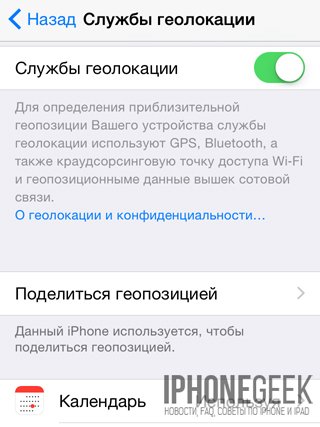
Для этого зайдите в «Настройки» — «Конфиденциальность» — «Службы геолокации». Там можно вообще отключить определение геопозиции устройства, воспользовавшись переключателем в самом верху. Или же ограничить доступ к этим данным для каждого из приложений по отдельности. Выберите приложение из списка и укажите «Никогда».
3. Часто посещаемые места
Компания Apple постоянно собирает информацию о наиболее часто посещаемых вами местах. Делается это для того, чтобы предлагать вам различную полезную геопозиционную информацию о них. Однако если вам это не нужно или неприятен сам факт подобных наблюдений, то зайдите в «Настройки» — «Конфиденциальность» — «Службы геолокации» — «Системные службы» — «Часто посещаемые места» и отключите там такую возможность.
4. Перестаньте делиться геопозицией
Если вы не желаете делиться ни с кем из родственников или друзей вашей геопозицией, то вообще отключите эту опцию.
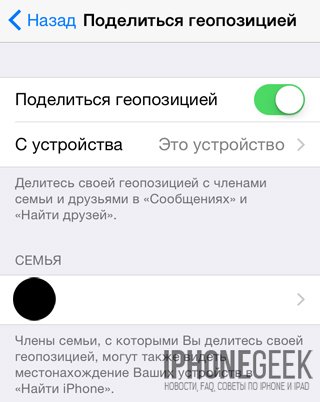
5. Ограничьте трекинг рекламы
6. Не делитесь данными диагностики
Каждый день ваше устройство может отправлять Apple данные о диагностике, которые затем используются для улучшения качества продукции и услуг. Но если вы не хотите ничего и никому отправлять (да ещё и в автоматическом режиме), то зайдите в «Настройки» — «Конфиденциальность» — «Диагностика и использование», где выберите «Отправлять автоматически».
7. Пользуйтесь поисковой системой DuckDuckGo
Браузер Safari в iOS всегда предлагал возможность использовать для поиска поисковую машину на выбор. Пользователь сам решал, что ему больше подходит — Google, Bing или Yandex. А начиная с iOS 8 появилась возможность пользоваться системой DuckDuckGo. Эта поисковая машина с открытым кодом отличается повышенным вниманием к вопросам конфиденциальности. Она не ведёт слежки за пользователями, не сохраняет никакой информации о них.

Выбрать DuckDuckGo можно через «Настройки» — «Safari» — «Поисковая машина».
8. Выставите правильные настройки в Safari
Прежде всего, если вы не хотите, чтобы браузер хранил историю ваших посещений, то включите «Частный доступ», который включается в режиме переключения между вкладками. Для этого используется кнопка «Частный доступ» в левом нижнем углу. Кстати, этот режим хорош ещё и тем, что запрещает рекламодателям отслеживать все ваши действия. А посещаемые сайты не будут запоминать вводимые данные.
Но если вы не пользуетесь «Частным доступом», то в любой момент можно прочистить историю посещений. Делается это через «Настройки» — «Safari» — «Очистить историю и данные сайтов».
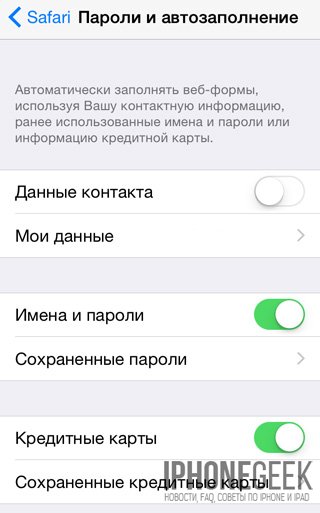
Также можно отключить автозаполнение для веб-форм, где можно хранить данные пользователя, имена и пароли, а также номера кредитных карт. Делается это через «Настройки» — «Safari» — «Пароли и автозаполнение».
К сожалению, в мире современной электроники никто не сможет вам дать гарантии полной приватности и безопасности. Однако выполнив все описанные выше действия, с пункта 1-го по 7-й вы сможите быть уверенными в том, что наблюдение за вашим устройством со стороны различных сервисов и владеющих ими компаний будет не столь активным. Ведь как бы они не утверждали, что собранные данные используются только вам во благо, сам факт наблюдения не может не раздражать. Тем более, что все эти настройки не накладывают практически никаких ограничений на действия пользователя. Последние же два пункта связаны с безопасностью ваших личных данных.
Вместе с анонсом iOS 14, iPadOS 14 и tvOS 14 Apple объявила, что с 2021 года правила конфиденциальности платформы изменятся. А совсем недавно компания представила новое требование – «маркировку» приложений по типам собираемых данных.
Давайте разберемся, что разработчику нужно предусмотреть в своем приложении или игре. Какие правила начнут действовать уже скоро, а какие – только в следующем году.
Главные изменения приватности в iOS 14, iPadOS 14 и tvOS 14
В начале 2021 года ожидаются изменения, связанные с отслеживанием пользователей. Основным нововведением станет принцип прямого согласия пользователя на использование уникального идентификатора его устройства (IDFA). А также на его отслеживание и передачу другим компаниям. Это касается и рекламных целей при загрузке приложения. Будет действовать принцип opt in – вы не сможете обрабатывать данные пользователя, пока он не дал на это разрешение. Если же вы этого не сделаете, то вам могут отказать в публикации или обновлении.
Тут нужно уточнить, что сейчас схема работает наоборот, то есть opt out. Юзер по-умолчанию дает согласие на использование данных, пока прямо от этого не отказался. Потому, например, всего 30% пользователей iPhone в США пользуются правом запрета на обработку персональных данных.
Видимо это новое правило Apple вводит для себя очень вовремя: в Европе уже начались разбирательства, связанные с соответствием текущего процесса сбора IDFA европейским правилам о приватности (GDPR).
По состоянию на середину ноября по данным AppsFlyer 37% участников рынка не знали о том, что грядут такие изменения. В то же время 74% опрошенных маркетологов ожидают негативные финансовые последствия от изменений в правилах согласия на IDFA. Они предполагают потери идентифицирующей информации о как минимум 50% своих потребителей.
Маркеры приложений
Также недавно Apple представила новые «маркеры». Требование о них вступит в силу 8 декабря 2020 года. С новыми изменениями приложения получат 14 маркировок работы с персональными данными – по типам информации, которая обрабатывается. Что туда входит:
Все пункты в списке касаются не только вашей непосредственной работы, но и функционала аналитических и рекламных сервисов, которые встроены в ваше приложение или игру.
Теперь разработчик с помощью App Store Connect должен предоставлять полную информацию о процессе сбора данных. В том числе, там же нужно добавить ссылку на свою политику конфиденциальности. Затем эта информация будет отображаться на странице приложения или игры, чтобы пользователи могли заранее ознакомиться со схемой обработки персональной информации – еще до того, как скачают приложние.
Что важно включить в уведомление?
- Цель сбора персональных данных – аналитика, кастомизация рекламы и тому подобное.
- Какие данные собирает ваше приложение – из списка выше.
- Что вы передаете другим компаниям – рекламным сетям, аналитическим инструментам, сторонним SDK или другим производителям, если в вашем приложении есть их код.
- Привязываются ли собранные данные к личности, учетной записи или устройству пользователя.
- Следит ли ваше приложение за поведением пользователя.
- И наконец, нужно добавить ссылку на вашу Privacy Policy.
Да, и теперь вы обязаны обновлять свои ответы в App Store Connect, если в вашей схеме обработки данных что-то изменилось.
В каких случаях не нужно указывать работу с персональными данными?
По факту, отмечать новые «маркеры» и публиковать политику конфиденциальности придется практически всем мобильным разработчикам. Реклама, встроенные покупки, аналитика, анализ производительности, работа с фото и видео – весь этот функционал потребует маркировки.
В правилах Apple упоминается набор условий, которым должно соответствовать приложение, чтобы не ставить маркировку. Вы не должны собирать информацию с целью «трекинга» пользователя или в рекламных целях. Данные могут собираться нерегулярно, лишь по желанию юзера, и работа с персональной информацией – это не основное назначение приложения. Также пользователю должно быть предельно очевидно, как и какой именно информацией он делится. Притом, ваше приложение должно соответствовать одновременно всем этим условиям.
Соответственно, скорее всего, избежать маркировки может только приложение, которое полностью не работает с данными. Например, однопользовательская игра без рекламы, регистрации и встроенной аналитики.
Словом, ничего кардинально нового делать не нужно. Лишь внимательно отнестись к новым правилам и указать все типы данных, с которыми работает ваше приложение или игра. А вот политику конфиденциальности, если у вас ее нет, стоит подготовить. Подробнее об этом как написать грамотный документ, можно узнать здесь.
Читайте также:


